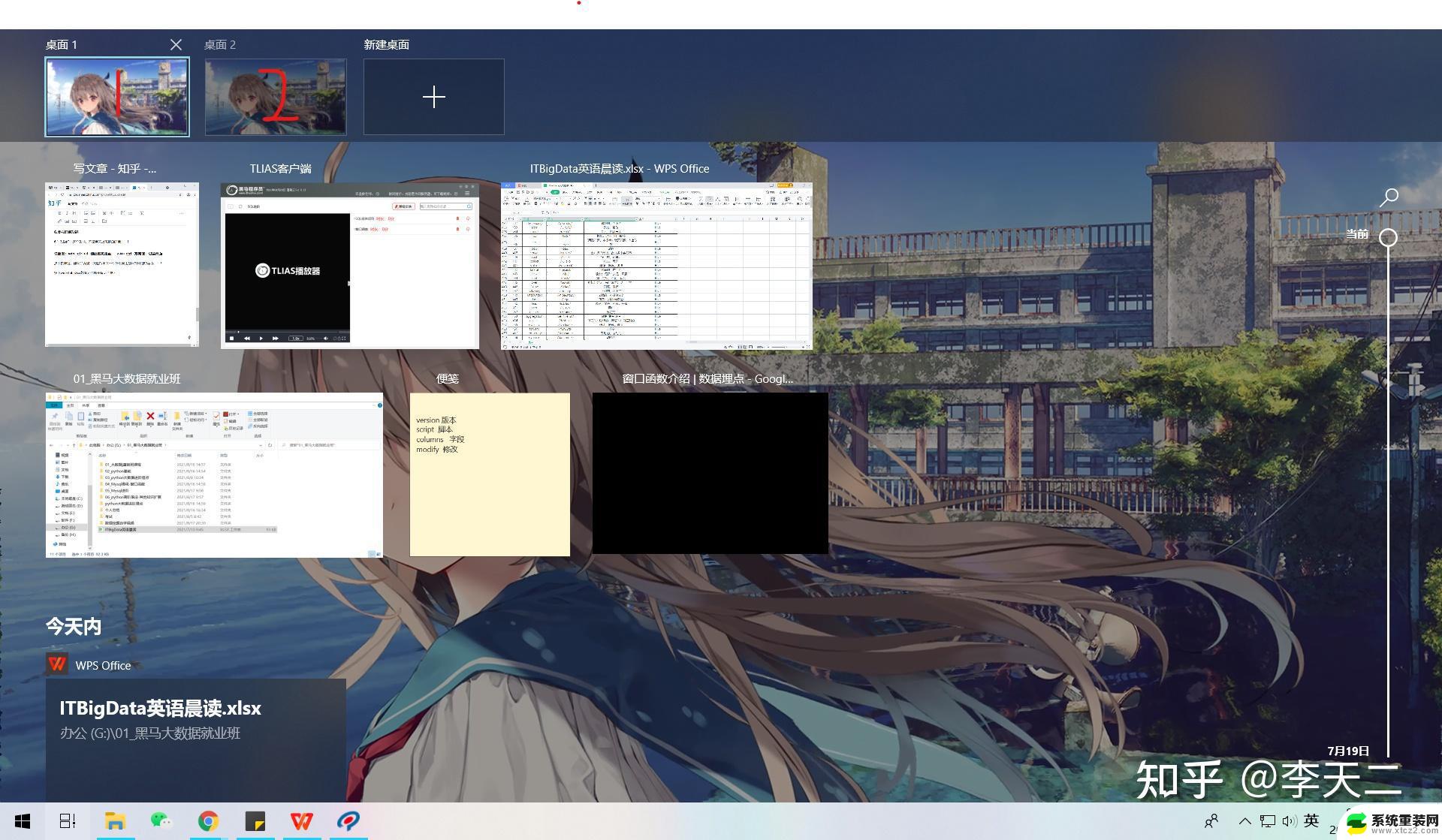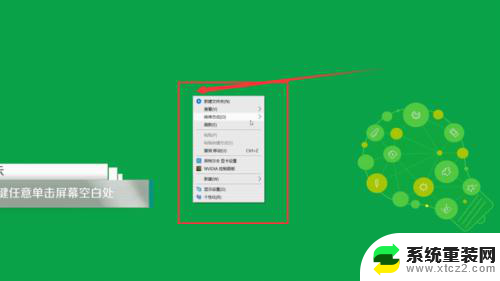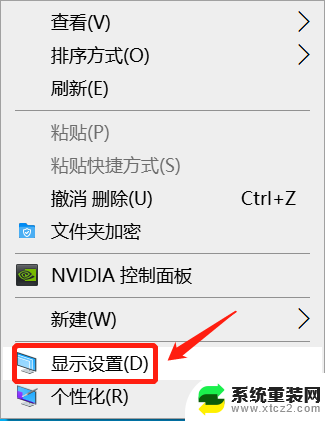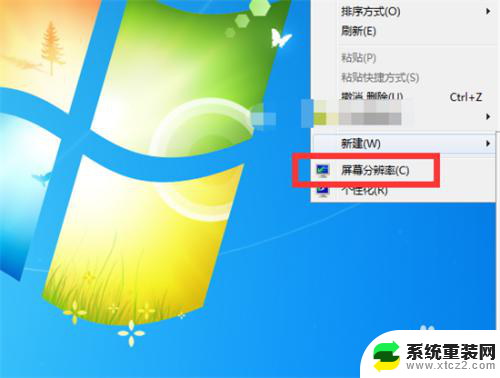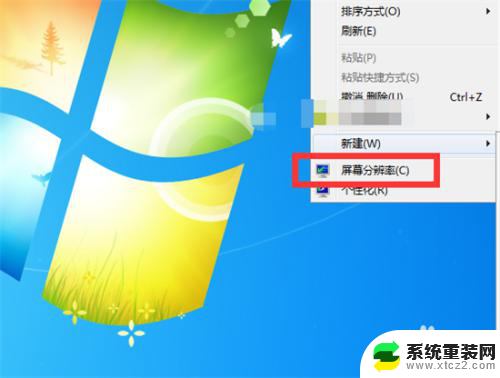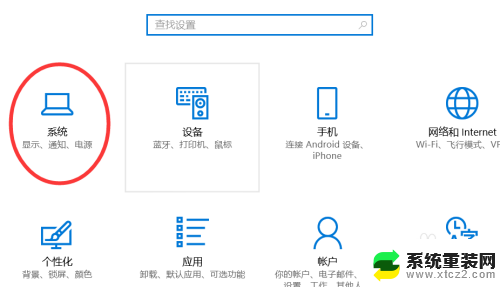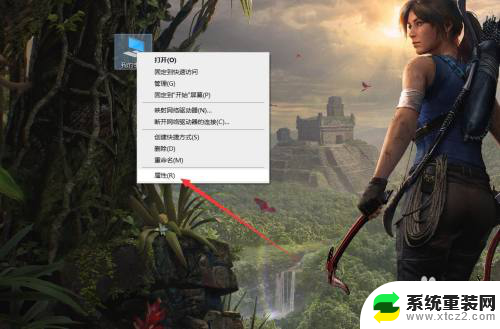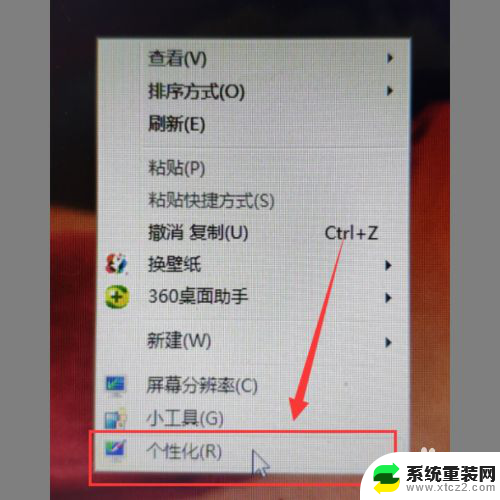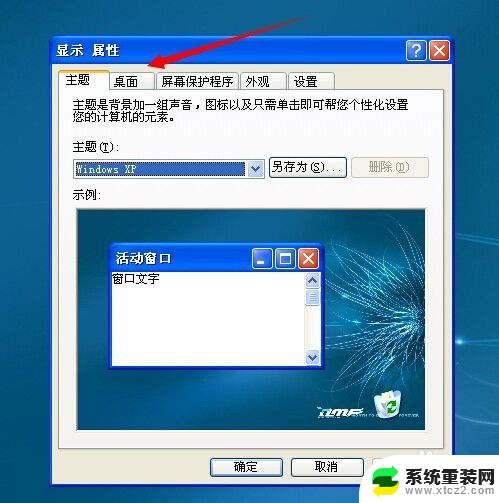电脑桌面调整 如何调整电脑桌面分辨率比例
更新时间:2024-07-03 13:53:58作者:xtyang
电脑桌面的分辨率比例是影响显示效果的重要因素之一,合理调整分辨率比例可以让我们在使用电脑时获得更清晰和舒适的视觉体验,在调整电脑桌面分辨率比例时,我们需要根据自己的需求和电脑屏幕的大小来进行合适的设置,以确保文字和图像的显示效果达到最佳状态。下面就让我们一起来了解一下如何调整电脑桌面的分辨率比例,让我们的电脑桌面更加清晰和舒适吧!
具体步骤:
1.首先打开电脑进入桌面,在桌面空白处点击鼠标右键可以看到弹出的选项中有“显示设置”。

2.然后点击“显示设置”按钮,进入显示设置,往下滑动可以看到“显示分辨率”。
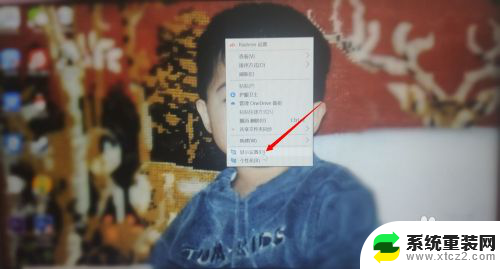
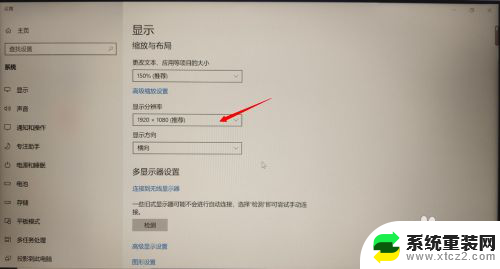
3.接下来点击在显示分辨率的下方方框,弹出可以选择的桌面比例。选择自己想要的比例。
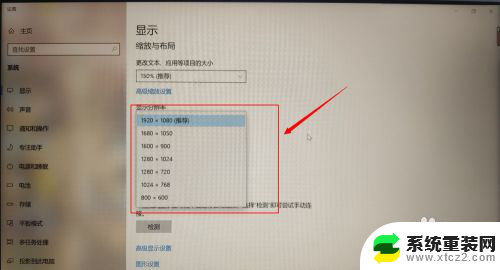
4.最后设置完整点击设置页面右上角的关闭按钮关闭设置页面返回桌面就可以看到新的桌面了。

以上就是电脑桌面调整的全部内容,如果您有需要,可以按照以上步骤进行操作,希望对大家有所帮助。